怎样在电脑上设置路由器的WiFi密码?定期给路由器设置wifi密码可以提高网络的稳定性,很多人可能不太懂得在电脑设置路由器的wifi密码,这里就和大家分享一下方法吧 。
还有详细的系统重装教程可参考
1、把路由器电源连接好之后 , 在浏览器上输入192.168.1.1然后回车 。
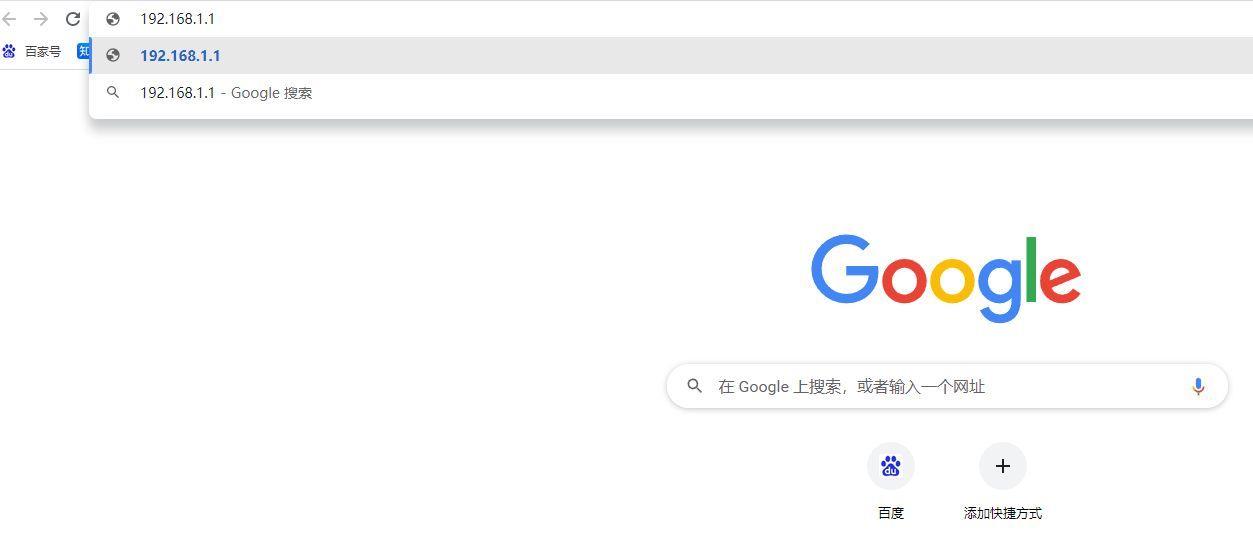
文章插图
2、接着进入路由器的设置界面后,把路由器的登录密码输入进去,然后点击登录 。
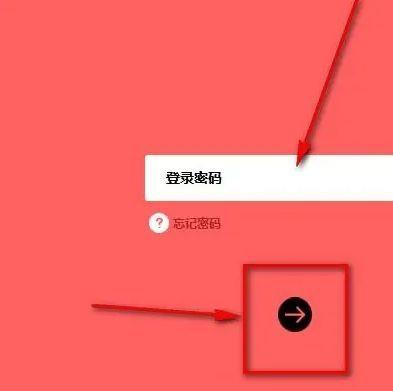
文章插图
【台式电脑连无线网络步骤带图 怎么用电脑设置路由器wifi密码】3、登录进去后 , 点击顶部的高级设置 。
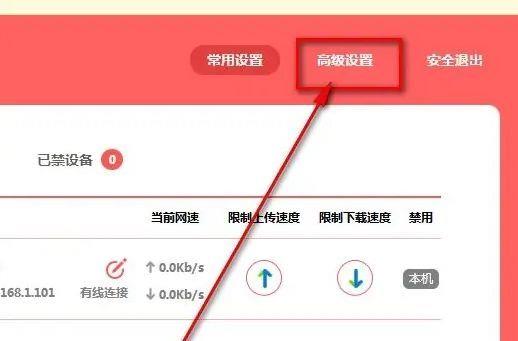
文章插图
4、点击高级设置后再点击下方的无线设置,就可以在这里设置wifi密码了 。
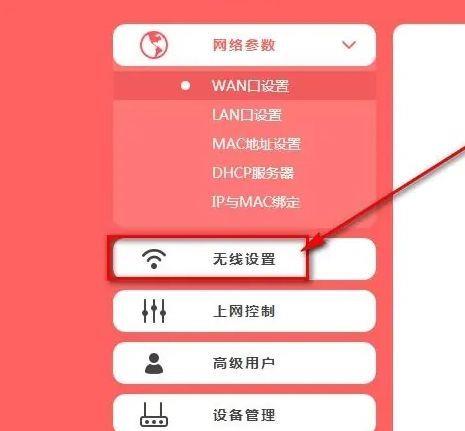
文章插图
5、直接在无线名称和无线密码这两个地方输入相同的密码就行了 。
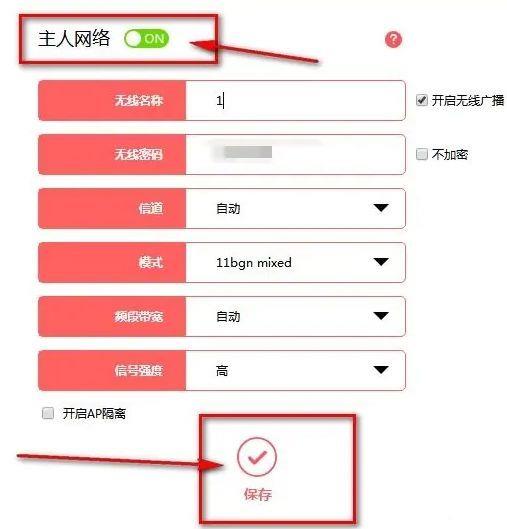
文章插图
6、接着把主人网络的开关打开 , 点击保存就能把wifi密码保存起来了 。
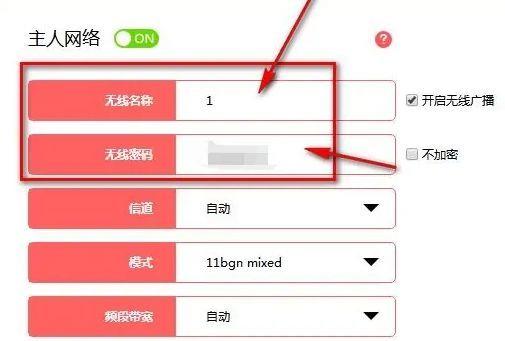
文章插图
7、把路由器的密码设置完成后,点击安全退出就行了 。
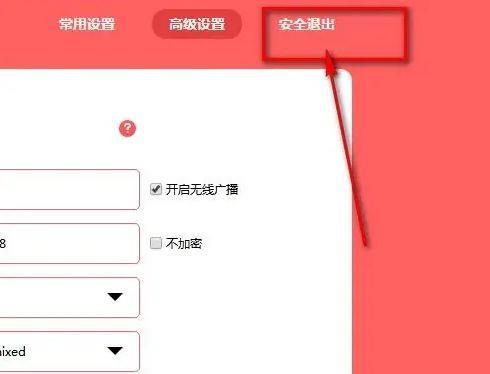
文章插图
- 夏季时尚穿搭女生连衣裙怎么选择 夏季时尚穿搭女生连衣裙怎么选择颜色
- 大连买二手房使用公积金贷款需要满足哪些条件
- 大连使用公积金贷款需连续缴存多少天?
- 大连公积金贷款买商品房需要什么条件?
- 大连自建房能使用公积金贷款吗 大连市公建房出售
- 大连自建房使用公积金贷款有什么条件?
- 大连自建房使用过公积金贷款需要提交什么材料
- 连云港万达广场美食推荐 连云港万达有什么吃的
- 连云港连云区小吃街 连云港西小区美食推荐
- 2017年连云港最火美食推荐 连云港有啥特色美食
